Cách thêm trang mới trong Word
Đôi khi chúng ta cần thêm trang giữa các đoạn văn bản hoặc chèn thêm trang để bổ sung thêm nội dung còn thiếu. Vậy làm thế nào để thêm trang trắng mới được trong phần mềm Word? Trong bài viết này, Thủ thuật tin học sẽ hướng dẫn các bạn Cách thêm trang mới trong Word.

Mục lục nội dung
Cách 1: Chèn thêm trang trắng giữa đoạn văn bản
Để chèn thêm trang trắng vào giữa hai đoạn văn bản hoặc một vị trí bất kỳ của trỏ chuột các bạn tiến hành làm như sau:
Các bạn đưa trỏ chuột với vị trí mà các bạn muốn thêm trang trắng. Sau đó, các bạn nhấn tổ hợp Ctrl + Enter hoặc chọn Insert -> Page Break để tách đoạn văn bản và thêm trang trắng.
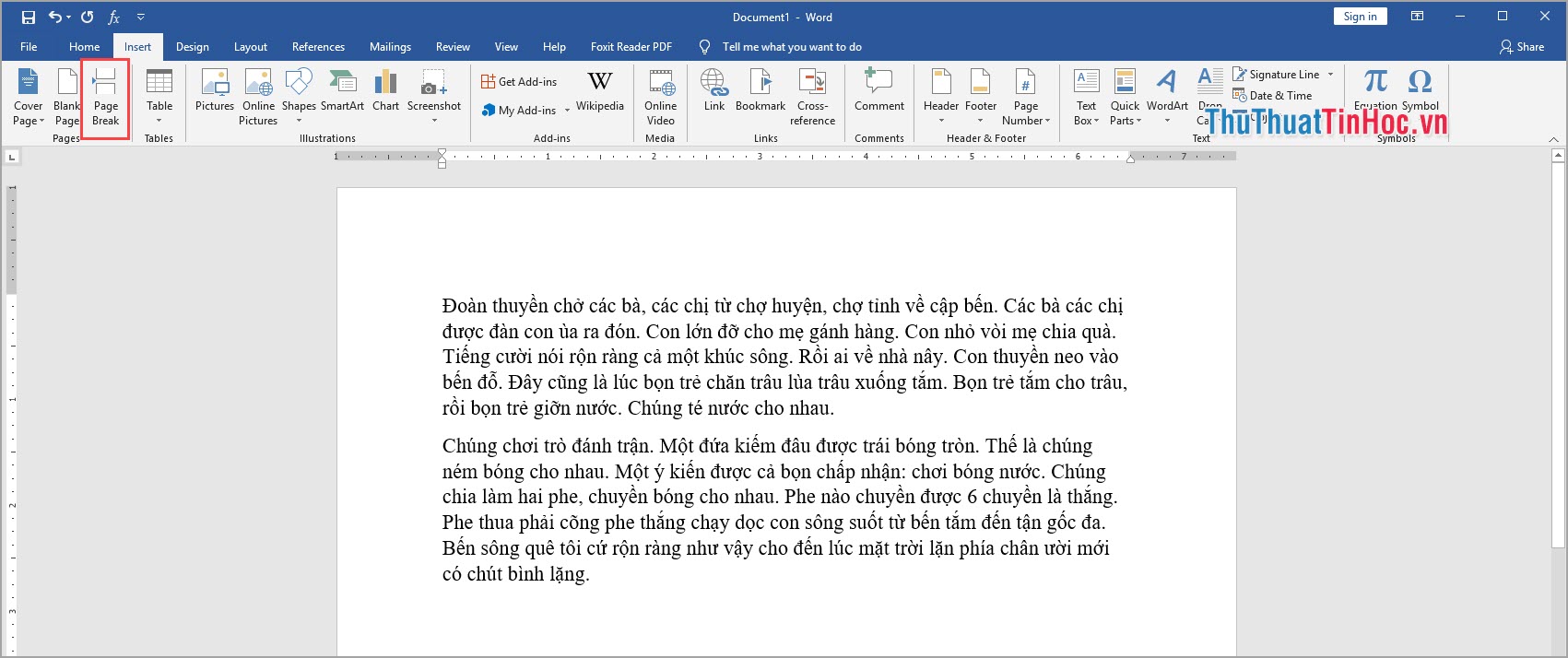
Và đây là kết quả của chúng ta sau khi tách đoạn văn bản và thêm trang trắng vào giữa.
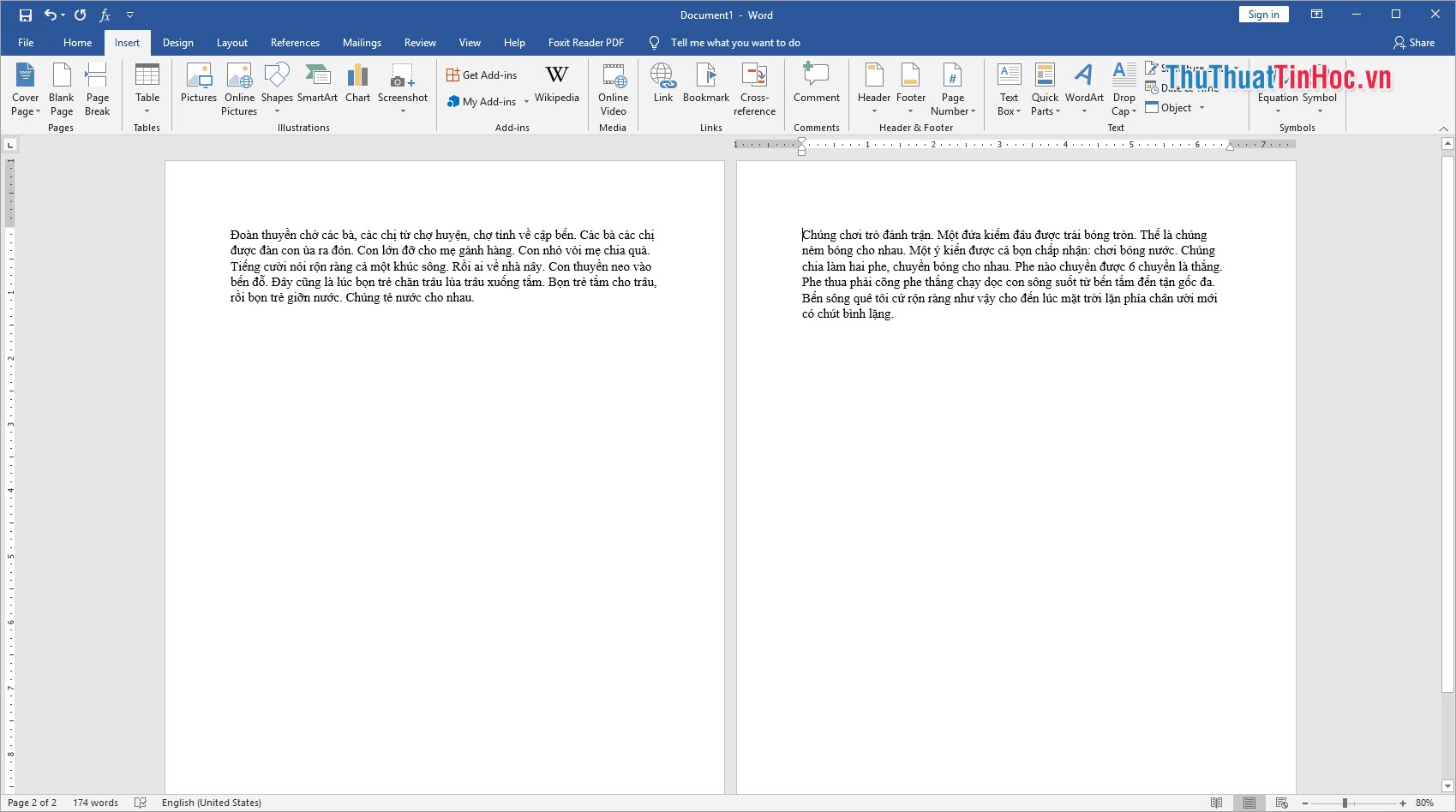
Cách 2: Thêm trang trắng vào vị trí bất kì
Bước 1: Các bạn đưa vị trí trỏ chuột tới vị trí các bạn muốn chèn thêm trang trắng vào. Sau đó, các bạn chọn Insert -> Blank Page.
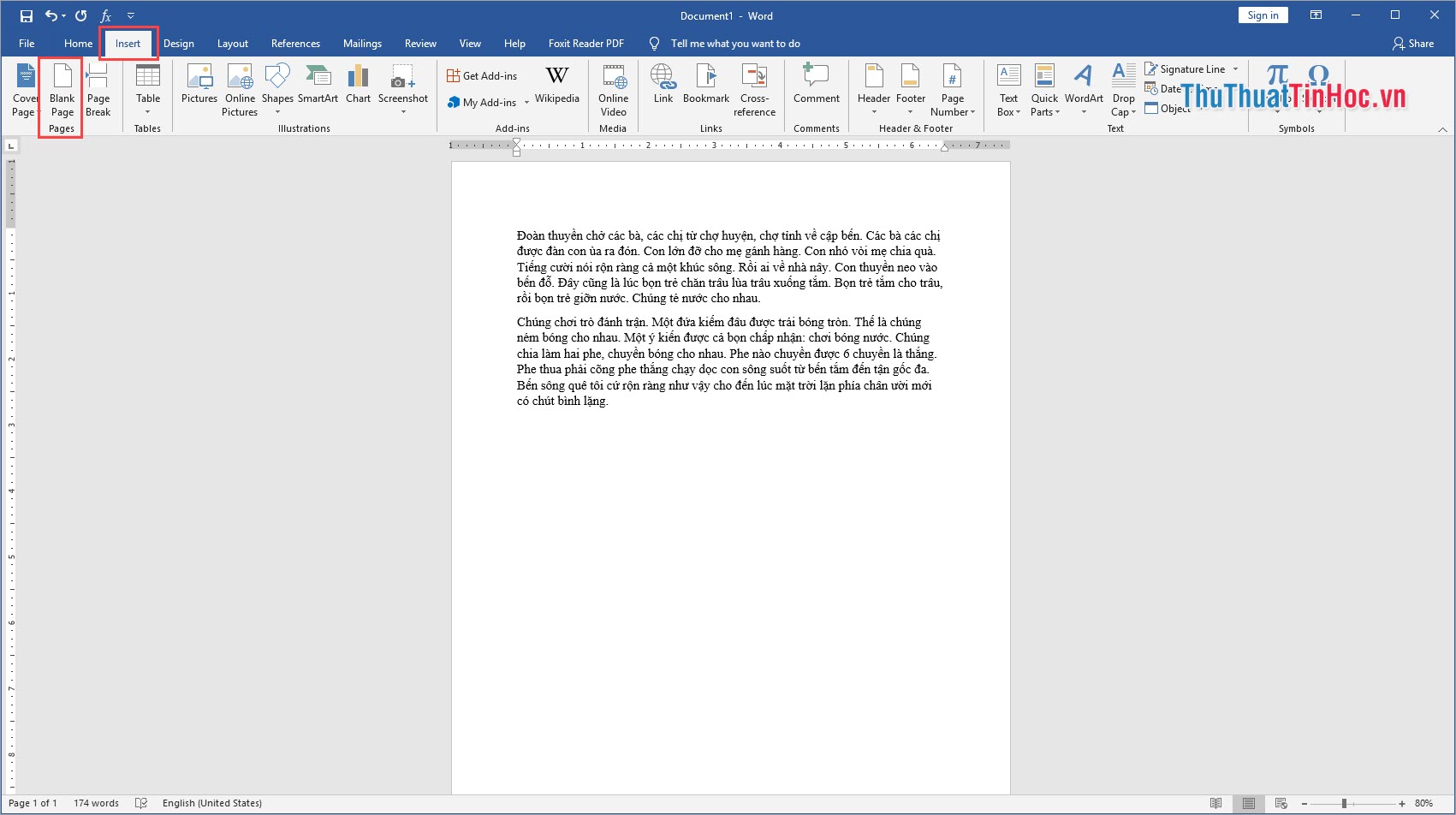
Bước 2: Phần mềm Word sẽ tự động chèn thêm một trang trắng vào vị trí trỏ chuột của các bạn. Chúng ta sẽ được kết quả như sau.
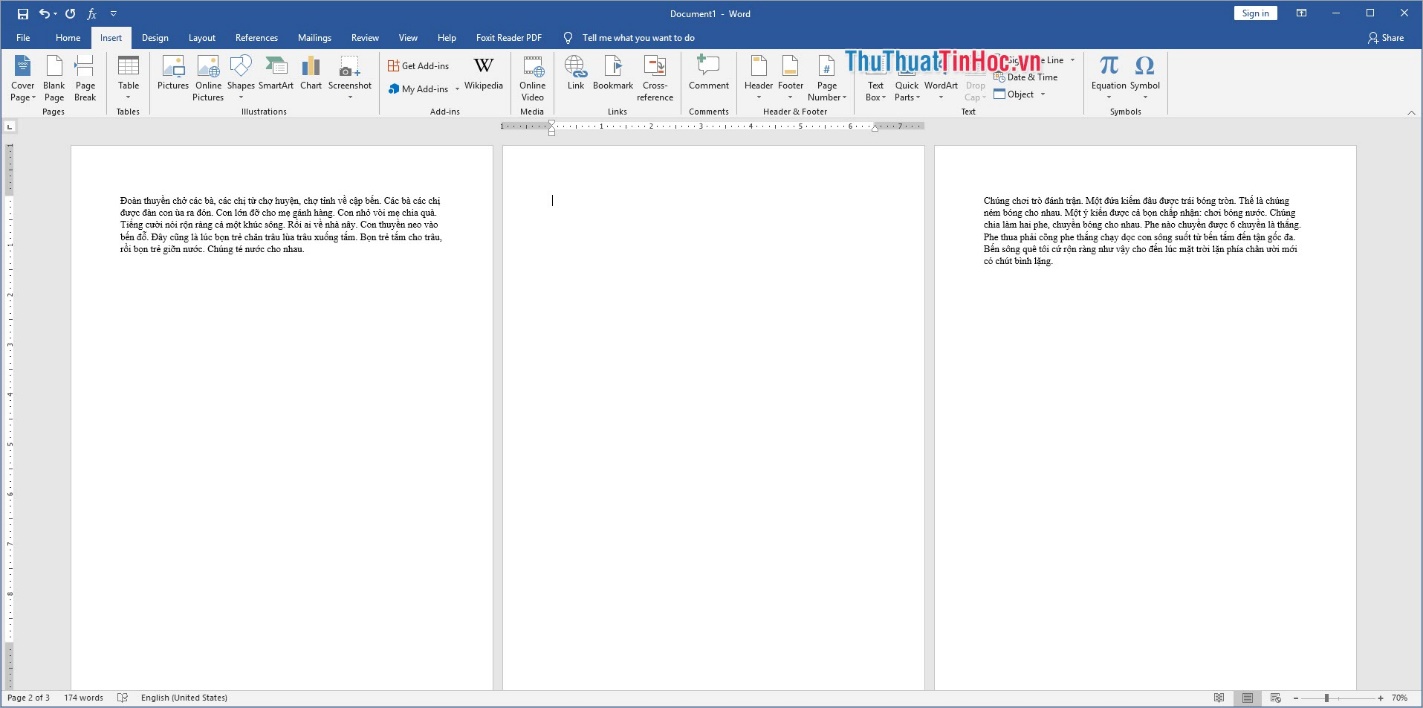
Trong bài viết này, Thủ thuật tin học đã hướng dẫn các bạn cách thêm trang trắng vào Word nhanh nhất và hiệu quả nhất. Chúc các bạn thành công!





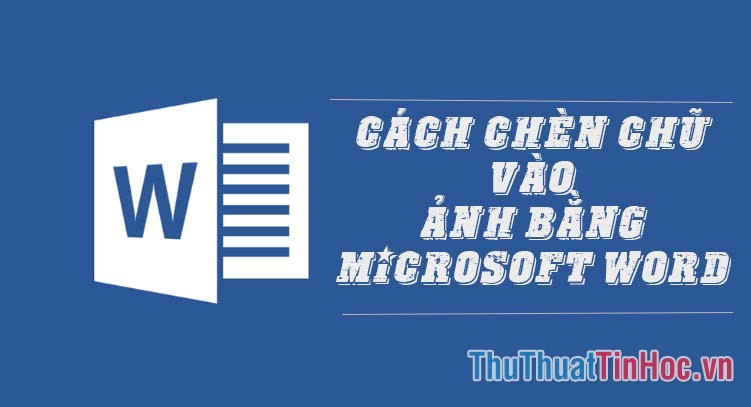















Viết bình luận